Установка минт рядом с виндовс. Установка линукс минт.
О чём читатели блога были предупреждены.
В соответствии с инструкциями, после окончания процесса установки, пользователь получает установленную и работоспособную операционную систему.
Через некоторое время, на одном форуме, появились сообщения от двоих пользователей (новичков в Linux), которые руководствуясь моей инструкцией по , затёрли свои разделы дисков с Windows и потеряли важные файлы.
Виноват во всех бедах оказался я, потому что «не заставил» их перед установкой Ubuntu, перейти по ссылке в своей инструкции на сайт официальной помощи Ubuntu и прочитать, как правильно разбить разделы диска для установки Ubuntu в разных вариантах конфигурации.
На мой взгляд, непросто составить универсальную инструкцию по установке Linux на компьютер, так как компьютеры пользователей содержат разное количество жёстких дисков, имеют разное количество установленных операционных систем и т.д.
Особенно интересны комментарии «гуру» примерно такого содержания: «Это плохая инструкция, так как пользователь бездумно повторяет все действия один к одному и при этом теряет важные файлы, созданные в Windows».
А зачем голова пользователю? Ведь инструкция описывает установку Linux на компьютер как одну самостоятельную операционную систему, а не рядом с Windows.
Устанавливая любую операционную систему, всегда есть риск потерять свои файлы (случайно отформатирован не тот диск под установку и т.д.), особенно это касается операционных систем семейства Linux, в которых нет привычных нам дисков C: и D:.
Так почему же пользователь, перед установкой системы, не заботится о резервировании своей важной информации?
Совсем не сложно установить по инструкции, например Linux Mint или Ubuntu, если диск в системе один.
Для новичков повышается риск потерять важные файлы, если установка Linux производится рядом с Windows.
Но, читая внимательно подсказки установщика, не сложно определиться и выбрать правильный вариант установки.
Но всё равно пользователь, решивший первый раз установить Linux, не читает никакую дополнительную информацию, а производит установку, руководствуясь только скриншотами.
Мне это надоело и сегодня я решил составить ещё одну инструкцию, которая покажет один из способов организации разделов диска для установки Linux Mint рядом с Windows.
Она же применима и для пользователей, устанавливающих Ubuntu рядом с Windows.
Если я в чём то буду не прав, прошу оставлять свои замечания и пожелания в комментариях к статье.
Приступим!
1. Запускаем с Linux Mint 15 «Olivia» в режиме LiveCD, не производя установку на компьютер
2. После загрузки операционной системы, переходим в «Menu» — «Preferences» и запускаем программу «GParted» (на скриншоте видим Диск C с установленной операционной системой Windows 7 и Диски D,E — на которых хранятся наши файлы в операционной системе Windows)
3. Для установки Linux Mint нам необходимо освободить место, например на Диске D, кликаем по нему мышкой (активный диск выделяется пунктиром)

4. В программе кликаем на «Partition» — «New» и видим окно, в котором можем изменить размер нашего Диска D

5. Перетягивая ползунок, уменьшаем наш Диск D, освобождая на нём место для установки операционной системы Linux Mint и нажимаем на кнопку «Resize/Move»

6. Видим, что Диск D мы уменьшим с 345 до 283 Гб, при этом освободим 62 Гб места под Linux

7. Нажимаем на «Edit» — «Apply All Operations»
8. Соглашаемся на применение операции по уменьшению размера диска, нажатием на кнопку «Apply»

9. Продолжительное времени утилита изменяет размер диска

10. Видим сообщение об успешном завершении операции и нажимаем на кнопку «Close»

11. Необходимое место для установки Linux Mint 15 у нас готово

12. Закрываем программу GParted и на Рабочем столе нажимаем значок «Install Linux Mint»

14. После чего кликаем на созданное нами ранее «свободное место» и нажимаем «+»
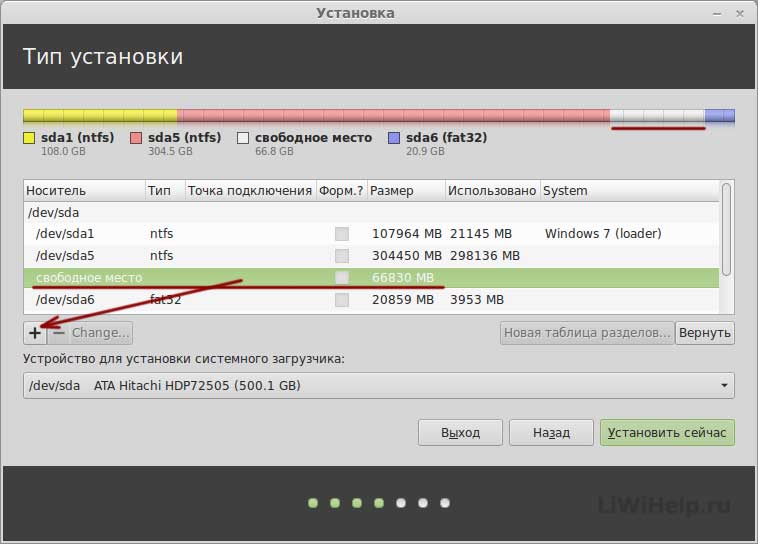
14.1. Указываем размер Раздела подкачки и нажимаем кнопку «ОК»

15. Кликаем опять на «свободное место» и нажимаем «+»

15.1. Указываем размер корневого раздела, файловую систему, точку монтирования и нажимаем кнопку «ОК»

16. Опять кликаем на «свободное место» и «+»

16.1. Выделяем оставшееся место под домашний раздел, выбираем файловую систему, точку монтирования и нажимаем кнопку «ОК»

17. Опять нажимаем на «Edit» — «Apply All Operations»
18. Разделы созданы: на скриншоте под цифрами 1,2,3 указаны разделы Windows, а под цифрами 4,5,6 разделы Linux Mint (видно по Типу)

Если всё устраивает, кликаем на кнопку «Установить сейчас» и продолжаем установку как указано в статье « ‘» с п.18 по п.23
Думаю теперь дорогие читатели блога и начинающие любители Linux, вопросов по разбивке разделов диска у Вас не должно возникать.
Ещё раз напоминаю, перед установкой системы, сохраняйте свои важные файлы и данные на съёмных носителях!
Спасибо за внимание!
Распространялись на дисках. Но теперь ОС можно записать на USB-носитель. В случае с Linux Mint установка с флешки очень похожа на загрузку с CD или DVD. Монтируете образ, запускайте инсталлятор и выбираете настройки.
Linux Mint можно поставить с flash-накопителя.
Скачать Линукс Минт можно с официального сайта системы.

Запись образа
Чтобы записать образ на носитель, нужно использовать дополнительные программы. Если вы работаете в Windows, подойдут утилиты UltraISO, Rufus или UNetbootin. Если у вас стоит Линукс, используйте приложение UNetbootin или команды терминала .
Windows
Создание загрузочной флешки Linux Mint выглядит так:

В остальных приложениях алгоритм тот же: выбираете ISO-файл, выбираете носитель, записываете.
Терминал Linux
Можно смонтировать образ, используя консольные команды Линукс:

Приоритет загрузки
Теперь о том, что нужно для инсталляции Линукс Минт. Установка с флешки другой программы - задача простая. Запускаете исполняемый файл и выбираете настройки. Но если это не обычная утилита, а ОС, надо менять приоритет загрузки. Чтобы компьютер при включении считывал содержимое носителя. Так вы попадёте в меню инсталлятора, а не в операционную систему.
Linux Mint это дистрибутив Linux, который быстро прибавляет в популярности из-за того, что его просто использовать и он имеет простой и понятный дизайн. Как и большинство дистрибутивов Linux, его можно свободно скачать и установить столько раз, сколько вам необходимо, на любом количестве компьютеров. За прошедшие годы процесс установки Linux стал гораздо более простым, и в чем-то даже проще чем процесс установки Windows. Смотри шаг номер 1, приведенный ниже, чтобы научиться устанавливать и использовать Linux Mint.
Шаги
Часть 1
Готовим установочный DVDЧасть 2
Установка Linux MintЧасть 3
Настройка Linux Mint
- Linux Mint это дистрибутив, который сильно опирается на помощь сообщества. Фигурально выражаясь, вы можете разместить вашу идею на форуме, а через неделю ее уже могут реализовать в "текущем" релизе. Не стесняйтесь использовать форумы, чтобы получить помощь, или предложить что-то, чтобы Linux Mint стал еще лучше.
- Сам по себе Живой DVD с Linux Mint никак не повлияет на ваш компьютер, если только вы не захотите просмотреть файлы, уже находящиеся на компьютере. Операционная система загружается только в оперативную память. Все изменения, которые вы сделаете (например, все скачанные файлы и измененные настройки) будут утеряны после выключения компьютера или установки системы. Поэтому это отличная возможность проверить, что предлагает вам данная операционная система. Вы можете "устанавливать" программы, и так далее, но ничто из этого не постоянно, и не сделает вашу систему медленнее. Не забудьте, что все это работает с вашего DVD-диска, поэтому это всегда будет работать медленнее, чем обычно.
- Если у вас появились проблемы, зайдите в раздел скачивания на LinuxMint.com и прочитайте руководство пользователя (в формате pdf), либо поищите вашу проблему в Google.
Да ловил вирусы по молодости, но ни один из них систему не убил и файлы не испоганил.
Потому что ни вы, ни я, ни простые юзвери, очевидно, никому не нужны. Зато в мелких конторках, которые сисадминов могут держать разве что на аутсорсе, это практика чуть более чем частая. И делается это с целью стрясти бабло за файлы, без которых вообще никак, потому что и бекапы в таких конторах тоже, обычно, не практикуются. А еще есть куча вирусов майнеров, которые школота хватает на непроверенных трекерах вместе играми. А еще есть всякая дрянь от mail.ru, yandex (сейчас, правда, уже почти не практикуют) и прочих деревянных и страшненьких поисковичков, с завидным упорством распространяющих свои продукты. Да у меня у самого знакомые постоянно вместо того, чтобы зайти на официальный сайт продукта, скачивают его с какого-нибудь download com, а потом чистят комп от всякой дряни. Способов словить дрянь много и все зависит только от вас. Если вы сидите только на доверенных сайтах, не открываете почтовые вложения от неизвестных источников и не качаете с непроверенных сайтов, то вас пронесет, как проносит тысячи сознательных пользователей, но стоит вам хоть на минуту расслабить булки и ваша машинка становится частью ботнета, а вы даже и не заметите.
Дальше что? А ничего. Суть любой ос - это софт. На маке сидят из-за уникального и удобного софта. Нет нужного софта на ось? Значит ось не нужна. Все просто.
Под линукс есть софт практически под любую область деятельности - факт. То, что он не отвечает некоторым вашим требованиям это уже другое дело. И чем более широкая область применения, тем соответственно софта больше. Собственно, конкретно в моем случае я нашел весь мне необходимый софт, местами даже более удобный, при этом еще и сама система мне оказалась более удобна именно с точки зрения моей основной деятельности. И тут важно понимать, чтобы далее наш диалог не встал на рельсы "нет софта - херня", что на линукс приходят зачастую исходя из требований, которые не может обеспечить другая операционная система. Некоторые юзвери переходят на никсы за безопасностью, разработчики из-за специфического софта и строения системы (один только терминал делает разработку в разы более удобной, чем под виндой, где даже долбаный git сует свою реализацию терминала и bash, лишь бы работать удобно было), плюс линукс хорош как серверное решение, однако если вам надо работать с графикой, то линукс явно не ваш выбор (если не считать 3D, 3Dшники постепенно начинают переползать на никсы) ну и так далее. Если вам и винда казалась достаточно безопасной, а других причин у вас перейти нет - не знаю зачем оно вам надо. Но у меня даже под виндой специально заведена виртуалка с линуксом, чтобы открывать файлы от знакомых, а то, как я уже упоминал, они любят говна накачать, а вычищать его потом мне, да еще и у себя.
Что до репозиториев, то вы не правы. Они контролируется создателем дистрибутива, перед добавлением в него нового софта, либо его обновлений, тщательно проверяются ну и далее по списку. А дальше все зависит уже от сознательности создателя дистрибутивов. Есть те, которые пихают туда любой мусор лишь бы создавалась видимость наличия там хоть чего-либо, если создатели, например, дебиана, которые не гонятся за всем новеньким, а добавляют только стабильные версии софта, так что там обновления могут запаздывать месяцами, зато скачивая их вы знаете, что ничем не рискуете. И опять же, если вы не доверяете репозиториям, вам ничего не мешает ими не пользоваться и все также качать софт с сайта производителя, проблем абсолютно никаких.
А что до постоянных обновлений, то вы, видимо в силу своей дальности от индустрии, даже не представляете как выглядит ОС "под капотом". Одна неправильно размеченная программистом область памяти превращается в дыру безопасности, которую могут эксплуатировать злоумышленники. А учитывая объемы кода, которые пишутся постоянно, ошибки можно даже не заметить, а иногда они могут быть и неявными, в стиле "бежите вы с нитроглицерином в баночке, и вроде все правильно с точки зрения переноса предмета, да только не серчайте, когда он рванет". И вот именно эти дыры в безопасности и закрываются постоянными обновлениями в том числе и под виндой, где пользователи также жалуются, что выкачивают сотни мегабайт обновлений, но не видят изменений. Плюются, выключают автообновления, а потом переустанавливают винду, потому что зоопарк всякой вирусни мешает комфортно работать.
Почему графический интерфейс работает как прикладное приложение, а не часть системы?
Это сделано, как и все в линуксе, с целью обеспечения безопасности. Основы программирования: модульность обеспечивает более легкую управляемость. Стоит чему-то графическому сдохнуть в винде и можно со спокойной душой перезагружаться, ведь в винде графическая подсистема настолько повязана с ядром, что блокируясь блокирует за собой и всю систему целиком. Под никсами все проще: если зависла графическая подсистема, то можно запросто ее выключить и вы вывалитесь в терминал, из которого перезапустите ее обратно. Плюс это позволяет поменять свой DE (desktop environment) даже не переставляя систему, что было бы невозможно под виндой (но там, в виду безальтернативности, и выбора-то нет).
Так на кой это форсят все кому не лень на роль домашней операционки? НЕ нужен линукс на домашнем пк.
Потому что спектр деятельности обычного человека, серфящего интернет, да слушающего музычку и смотрящего кинцо время от времени, он покрывает чуть более целиком. И такому человеку можно со спокойной душой ставить эту систему не боясь, что он что либо сломает, ведь ни он, ни то, что он скачает с интернета, с его системой сделать не смогут абсолютно ничего, а вы избавите себя от кучи гемора. А если нужны еще причины, то я даже и не знаю что вам от системы в принципе нужно.
Жена уехала в отпуск. За две недели её отсутствия мусор вынес всего один раз. Вывод — в доме мусорит жена!
Просто цитата).
Будет интересно тем, кто хочет установить новую операционную систему Linux Mint рядом с Windows , без использования загрузочной флешки, внешнего накопителя, оптического диска.
Предварительно разметим жёсткий диск. Диск (C:) — Windows, диск (D:) — данные (музыка, фотки, документы), диск (E:) — для экспериментов. Делим диск (E:) на две части — одному разделу выделяем примерно 10ГБ, другому остальное полезное пространство 40-80ГБ (смотря для каких целей вам нужна новая система). Задаем метку разделу в 10ГБ — , раздел 40-80ГБ — удаляем. Всегда для этих дел использую MiniTool Partition Wizard () простая, суперполезная программа. Выглядит примерно так:
И забегая вперёд, посмотрим, как будет выглядеть диск после установки Linux Mint рядом с Windows.

В корень диска, который мы назвали «» целиком копируем ISO-образ Linux Mint (). Из ISO-образа Linux Mint в корень диска «» извлекаем системные файлы (в Windows 8.1, 10 пр.кн.мыши — подключить виртуальный привод, в Windows 7 используем программу WinRAR). Выглядеть это будет следующим образом:

Включаем программу EasyBCD (). Нажимаем кнопку добавить запись (1), вкладка ISO (2), Имя: (на ваш вкус) (3), Путь: к ISO-образу на диске «Загрузка_Linuxmint» (4), кнопка «Добавить» (5).


Устанавливаем новую систему Linux Mint на неразмеченную область жесткого диска, а как это сделать смотрите видеосовет , ролик в «шапке-ушанке» поста.
Карта Сбербанка: 676280139020834994
Пожертвования для сайта на Webmoney:
Помогите жертве капиталистического катаклизма. Делитесь постом в соц. сетях:









